Если ваш сайт привязан к физическому адресу, то добавление карты Google поможет вашим клиентам быстрее вас найти. Разместите ее на контактной странице, и каждый пользователь сможет просмотреть маршрут к вашему офису.
Карты на сайте будут полезны для любого бизнеса и сферы деятельности. Предположим, вы ведете блог о путешествиях. Представьте, насколько будут благодарны посетители вашего сайта, если вы выстроите реальные маршруты с помощью карты.
Смотрите также:
Но так как в установке Google Maps на WordPress есть несколько хитростей, то нам нужен специальный плагин — MapifyPro.
С его помощью карта добавляется по адресным данным и даже с учетом координат долготы/широты. Кроме этого пользователи смартфонов смогут не только увеличивать или уменьшать масштаб карты, но и оставлять отметки, использовать подсказки и менять графику на свой вкус.
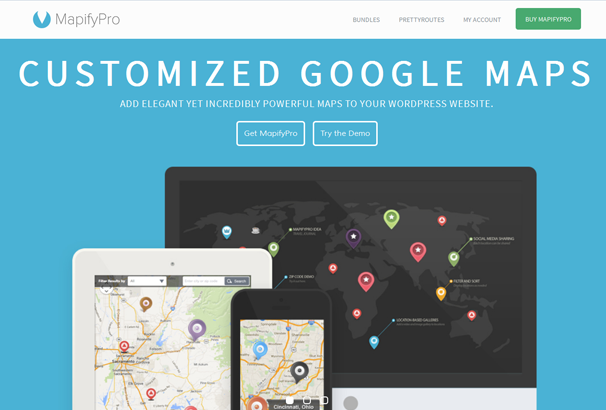
Сегодняшний пост посвящен установке и использованию плагина MapifyPro. Вы сможете на собственном опыте убедиться в простоте создания и добавления карт на свой сайт, используя много возможностей.
Установка и настройка плагина MapifyPro
После загрузки и активации плагина в меню вы увидите новый раздел под названием «MapifyPro» с несколькими опциями: «Карты», «Места на карте», «Отметки местоположения» и «Массовая загрузка». Чтобы создать первую карту для начала нужно зайти в «Карты» и нажать на «Добавить новую».
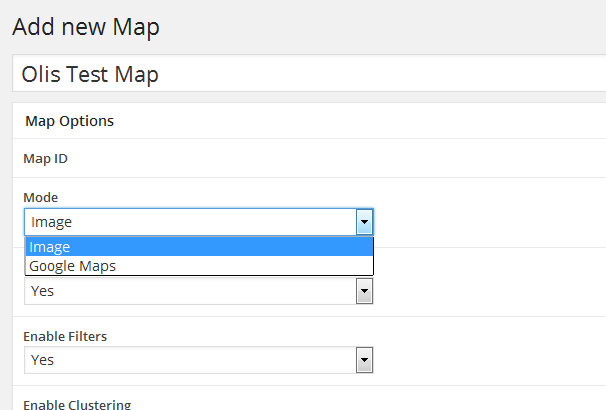
Выберите в выпадающем списке нужный вам формат карты: карта изображений (Image) или стандартную Google Maps. Выбор карты в виде изображений позволит вам добавить собственные фотографии для ее создания или же использовать встроенные графики, цвета для изменения фона или отметок.
В настройках для Google Maps также можно выбрать некоторые фишки, как например, режим просмотра (Дорога, Спутник, Гибрид, Ландшафт), стиль и радиус поиска.
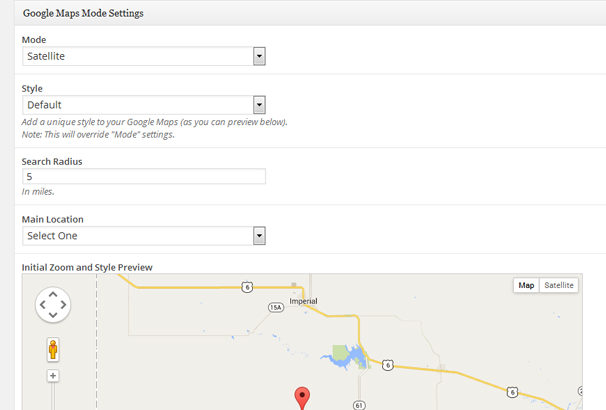
После установки всех необходимых вам опций, нажмите на «Публиковать» и затем добавляйте на карту места, которые вы только что создали.
Добавление мест на карту
Для добавления на карту местоположения зайдите в «Места на карте» и нажмите на «Добавить новое», после чего вы можете его переименовать, выбрать карту (только что созданную), добавить подсказку для своего местоположения, включить всплывающие окна, добавить видео с YouTube или Vimeo, изображения, активировать кнопку «Поделиться в социальных сетях» и, наконец, ввести свой адрес для добавления месторасположения на карте.
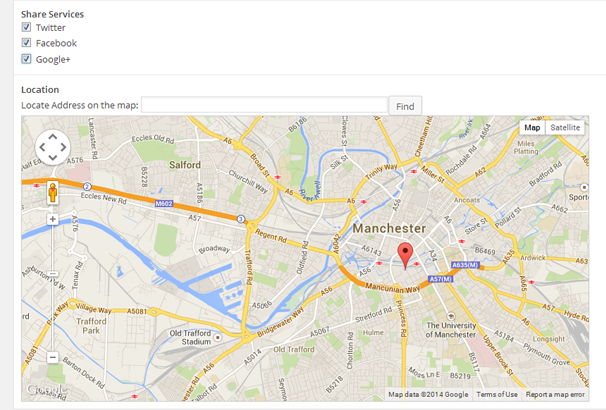
Размещение карты на сайте
Чтобы разместить созданную карту в посте или на странице, зайдите в «Карты» и вставьте в редактор шорткод, который выглядит следующим образом:
[custom-mapping map_id="2860" height="300"]
Сохраните страницу и перейдите на свой сайт. Вы увидите, как она выглядит для посетителей.
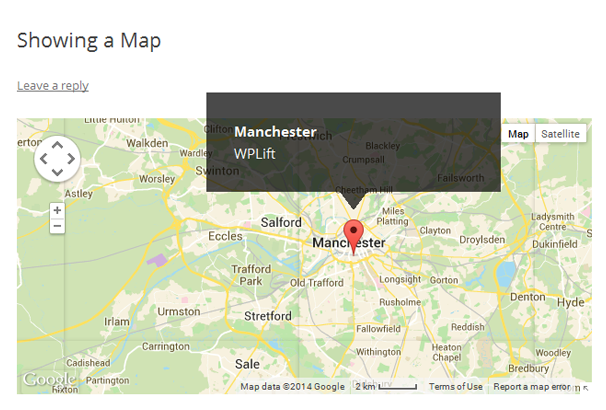
Ниже вы видите скриншот с отметками и подсказками:
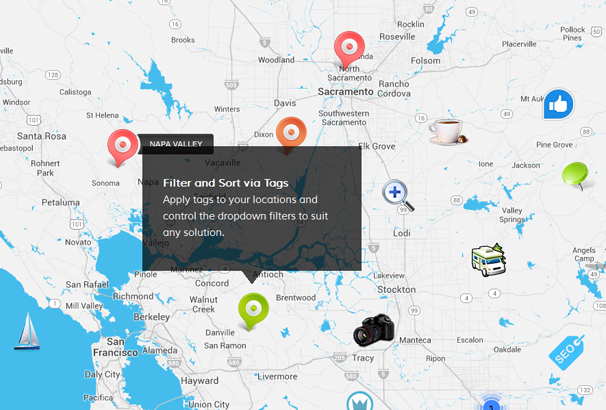
Возможности плагина
Этот плагин предоставляет массу полезных опций для пользователей, включая:
- Неограниченное количество карт, организованных в интуитивно понятные библиотеки
- Пользовательский режим изображения. Использование изображений вместо Google Maps, которые ничем не отличаются по функциям от привычных карт Google
- Использование цветовых схем для карт
- Создание карт и местоположений через посты/страницы
- Размещение карт на страницах или в постах с простым шорткодом, который автоматически генерируется с каждой картой
- Добавление мест через Адреса, координаты Долгота/Широта или простым кликом на карту
- Удаление отметок
- Сортировка опций через пользовательские тэги, предложенные фильтры и по поиску индекса/города
- Добавление видео, фото к каждому месту
- Оформление подсказок и широкий выбор фонов
- Выбор автоматического или ручного управления закрытия подсказок
- Более 100 бесплатных иконок с различной графикой для отметок мест
- Возможность делиться информацией о местах в социальных медиа
- Массовая загрузка через .CSV
- Отсутствие перенаправления по ссылкам на MapifyPro
- Наличие последней версии Google API
- Адаптация под смартфоны и планшеты: сенсорный ввод, в том числе с помощью функции swipe
- Наличие GPS
Стоимость
- Базовая версия плагина MapifyPro на Codecanyon стоит $16. Она годится для применения только на одном сайте.
- Про-версия на один сайт с дополнительными опциями - $49.
- Про-версия для неограниченного количества сайтов доступна за $199.
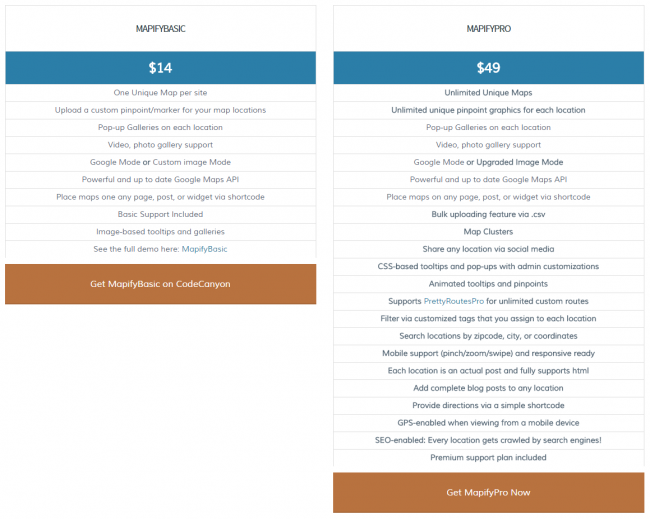



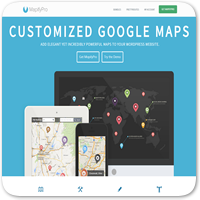

















Комментарии к записи: 0